Softvér Microsoft Office umožňuje používať tabuľky na údržbu databázy, výpočty a súčty. Pre väčšiu prehľadnosť niekedy musíte vybrať skupiny buniek v závislosti od ich obsahu.
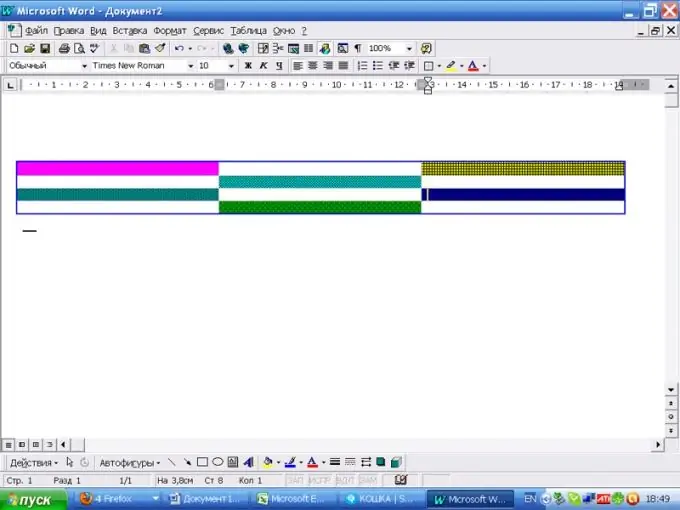
Nevyhnutné
Balík MS Office
Inštrukcie
Krok 1
Na zvýraznenie bunky alebo skupiny buniek sa často používa farebné pozadie. Ak chcete v aplikácii Microsoft Word maľovať nad bunkou, nakreslite tabuľku. V hlavnom menu zvoľte položku „Tabuľka“, „Pridať tabuľku“.
Stlačte ľavé tlačidlo myši v bunke, kde chcete zahájiť výber, a bez jeho uvoľnenia roztiahnite výber na celú skupinu. V hlavnej ponuke vyberte položku „Formátovať“a potom položku „Okraje a výplne“. Môžete zvoliť farbu a vzor výplne, ako aj upraviť orámovanie buniek.
Krok 2
V aplikácii MS Office Word 2007 sa rozhranie mierne líši. Kliknite na ikonu „Okraje“, vyberte kartu „Vyplniť“. V pravej dolnej časti z rozbaľovacieho zoznamu vyberte časť dokumentu, na ktorú chcete použiť výplň: stránka, bunka alebo odsek. V tejto verzii Wordu je naďalej možné použiť vzor na bunku alebo skupinu buniek, ako aj upraviť štýl okrajov.
Krok 3
V tabuľkovom editore MS Office Excel, aby ste namaľovali bunku, vyberte v hlavnej ponuke položku „Formátovať“a potom „Bunka“. V dialógovom okne vyberte kartu „Zobraziť“. Tu si môžete zo zoznamu vybrať farbu vhodnú pre váš stôl a, ak to považujete za potrebné, vzor.
Krok 4
V programe Excel 2007 sa na paneli vlastností v skupine Písmo po umiestnení kurzora myši na ikonu výplne zobrazí popis „Zmeniť farbu pozadia vybratých buniek“. Kliknutím na trojuholník nadol vedľa ikony vyberte z rozbaľovacieho zoznamu vhodný odtieň.
Krok 5
Ak chcete v programe MS Access vymaľovať bunku, vyberte v hlavnej ponuke položku „Formátovať“a potom „Bunka“. V dialógovom okne Mriežka vyberte farbu pozadia bunky z rozbaľovacieho zoznamu Farba pozadia.
Krok 6
V aplikácii MS Office Access 2007 vyberte ikonu výplne na paneli vlastností skupiny písma. Otvorte rozbaľovací zoznam vedľa neho a vyberte požadovanú farbu. Ak v palete štandardných farieb nie je vhodný odtieň, kliknite na tlačidlo „Viac farieb“a pokračujte v hľadaní tam.






